-
WinActorについて
WinActorについて
- 活用シーン
- 導入事例
- イベント・セミナー
- 製品
- WinActorを使う
- トピックス

本コンテンツをダウンロードする前にこちらの利用条件を必ずご確認いただき、内容に同意をしたうえでダウンロードしてください。 また、"コンテンツの利用条件"は下のボタンからダウンロードし、お手元で保管してください。
ダウンロードファイルの出力先を変更して、ファイルダウンロードを実行するサンプルシナリオ (以降、本サンプルシナリオ) について説明します。
本サンプルシナリオは、以下の処理を行います。
本サンプルシナリオでは、以下のWinActorモジュールを使用します。
本サンプルシナリオは以下の環境で動作確認しています。
本サンプルシナリオの実施方法は以下の通りです。
ダウンロードしたサンプルシナリオのZIPファイルを展開し、展開したフォルダに含まれている本サンプルシナリオをWinActorで読み込みます。
本サンプルシナリオを実行するために必要な値を、変数一覧で設定・変更します。
以下の変数を必要に応じて設定・変更してください。
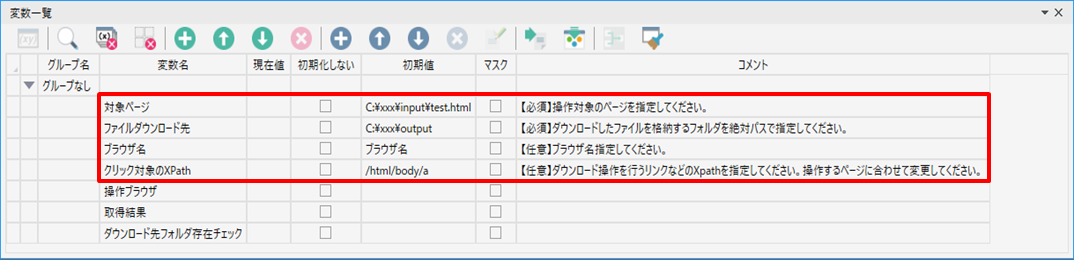
WinActorで本サンプルシナリオを実行します。
ファイルダウンロードのリンクがクリックされると本サンプルシナリオは終了します。
指定したフォルダにファイルが出力されていることを確認してください。
本サンプルシナリオでは、変数指定が不十分であった場合、エラーメッセージが出力されます。
詳細については、エラーメッセージ一覧を参照してください。
サンプルシナリオで使用している実装テクニックについて解説します。
「23_ブラウザ関連/ブラウザ起動.ums6」で起動したブラウザの場合、事前に設定したブラウザの設定を引き継ぎません。
そのため、上記のライブラリで起動したブラウザでダウンロードを行った場合、ブラウザの初期設定のフォルダにファイルが出力されます。
本サンプルシナリオでは、ブラウザ起動後にダウンロード設定画面を表示し、ダウンロード先の設定変更を行っています。
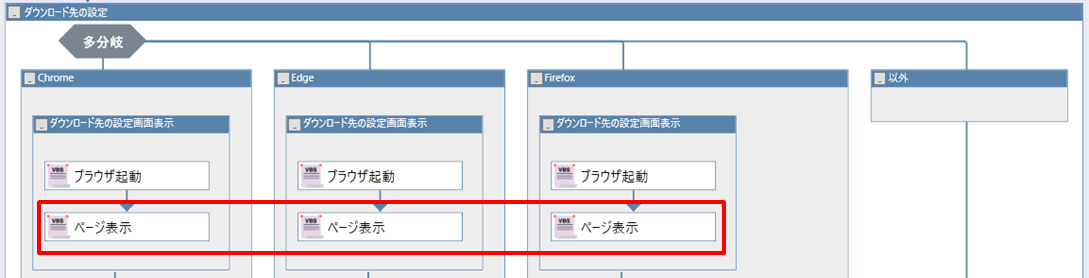
シナリオが正常に動作しない場合は、シナリオのXPathやエミュレーションの設定が原因となる場合があります。
特にブラウザについて、本サンプルシナリオは動作確認環境に記載のブラウザのバージョンで動作を確認しておりますが、ブラウザのバージョンによってはエミュレーションなどが正常に動作しない場合がありますので、設定の見直しを行ってください。
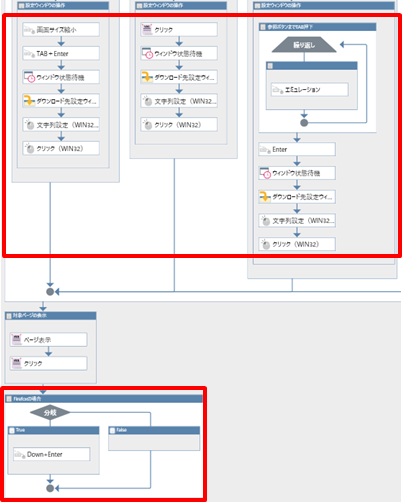
本サンプルシナリオでは、同梱のサンプルページ(test.html)を表示してダウンロードリンクを押下しています。
操作するウェブページに合わせて、変数の対象ページの値変更や、クリックノードをエミュレーションに変更するなどをご検討ください。
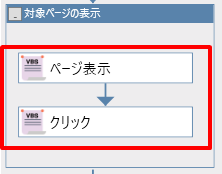
| 版数 | 日付 | 修正内容 | ||||||
|---|---|---|---|---|---|---|---|---|
|
|
|
||||||
|
|
|
本コンテンツをダウンロードする前にこちらの利用条件を必ずご確認いただき、内容に同意をしたうえでダウンロードしてください。 また、"コンテンツの利用条件"は下のボタンからダウンロードし、お手元で保管してください。
・ums6、ums7

・ums6、ums7
Chromeのアドレスバーにjavascriptを入力することでWebページ全体のサイズを取得し、プチライブラリ「Webページを画像として保存(Chro...
詳しくはこちら
監視ルール(例外処理)を使用して遷移先画面を検知するサンプルシナリオとなります。
詳しくはこちら
ブラウザ関連ライブラリを使用して、認証画面にログインするサンプルシナリオとなります。
詳しくはこちら
テーブルスクレイピングライブラリを用いてウェブページのテーブルをExcelファイルに出力するサンプルシナリオとなります。
詳しくはこちら